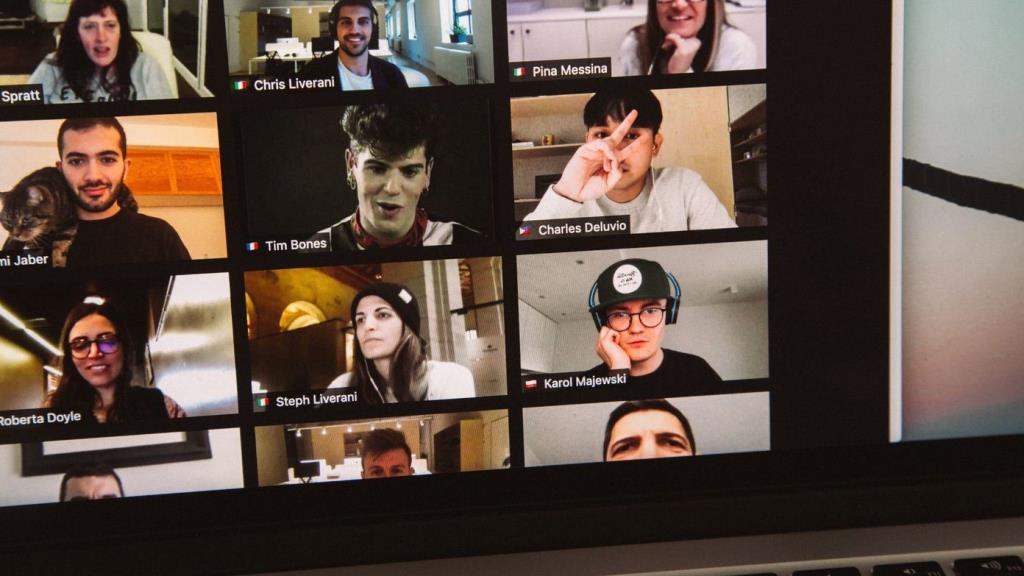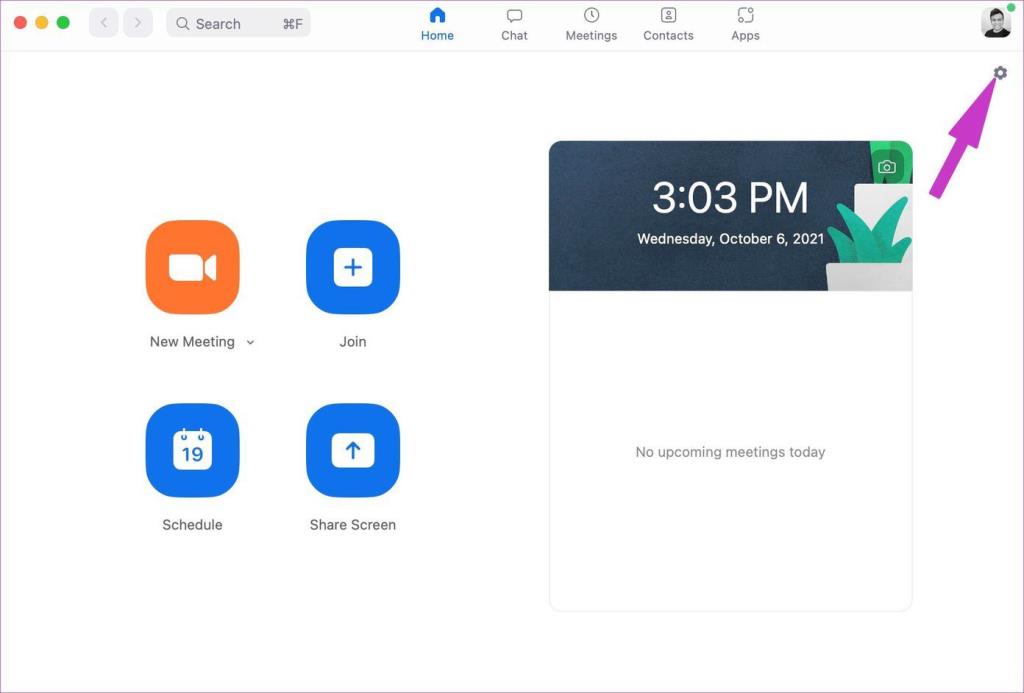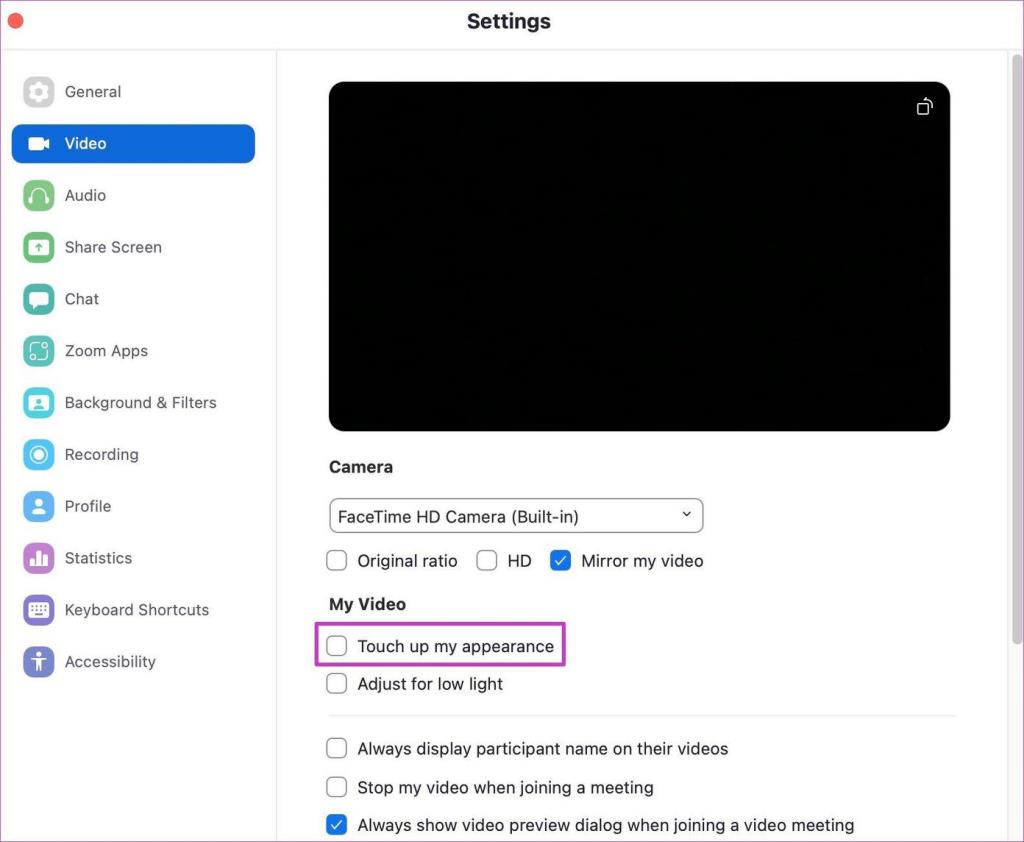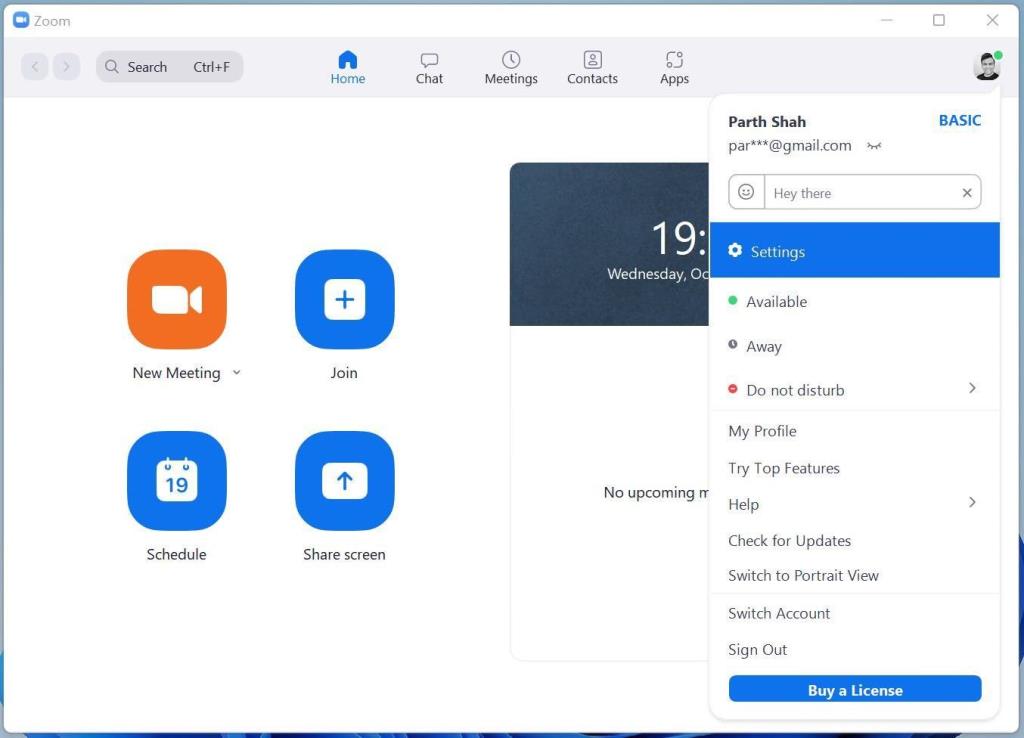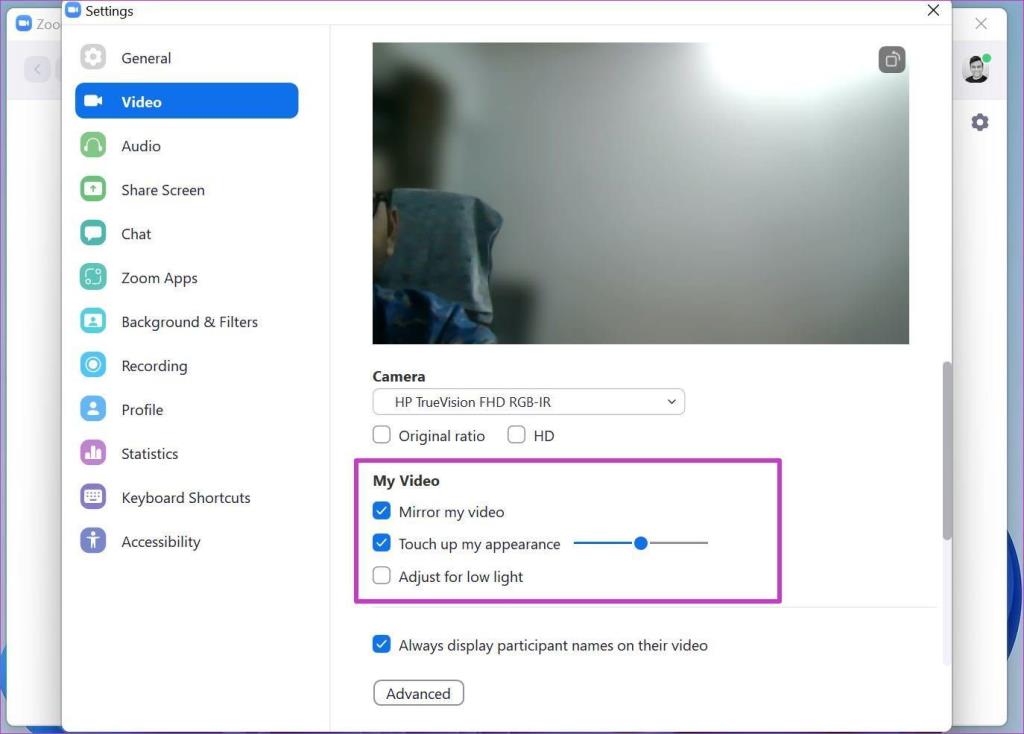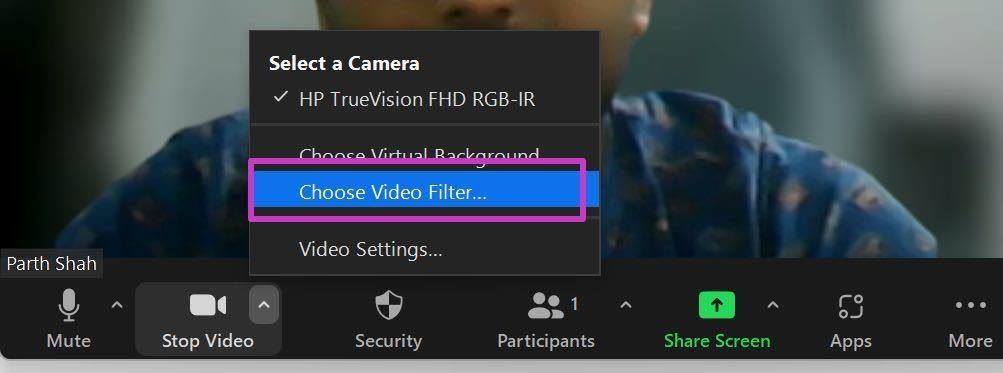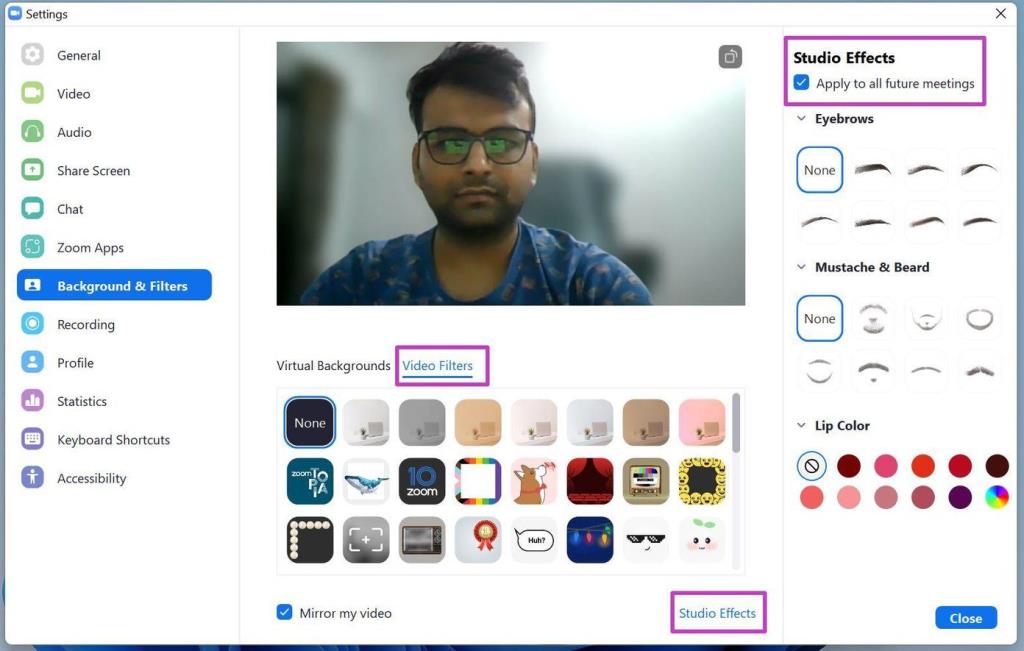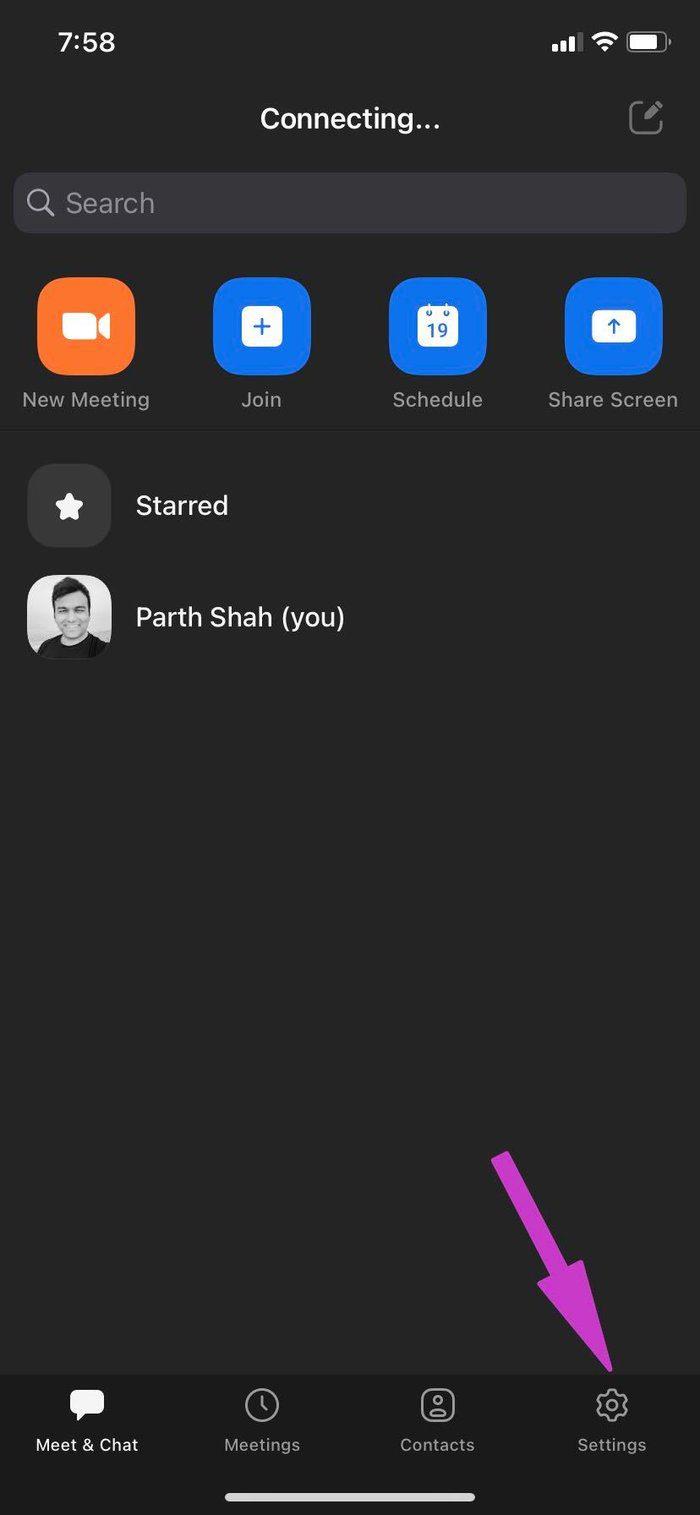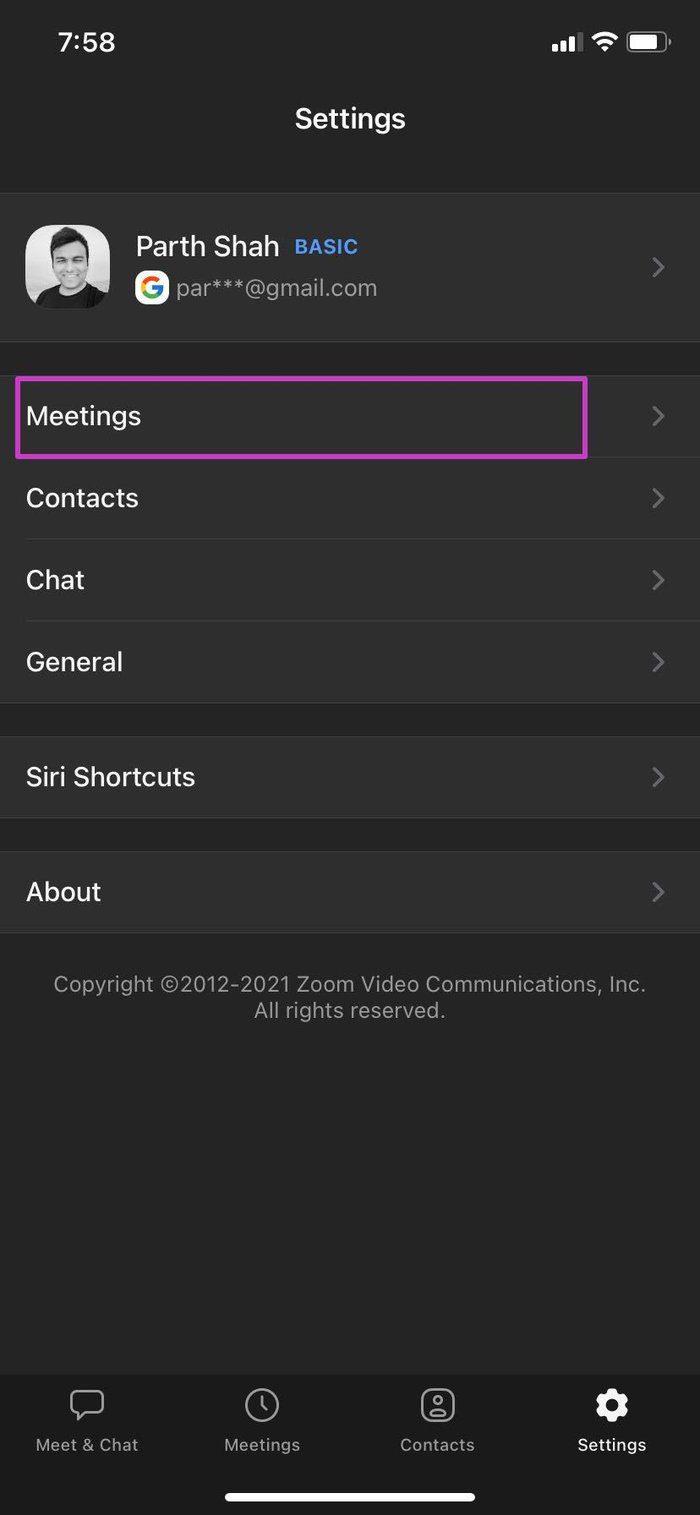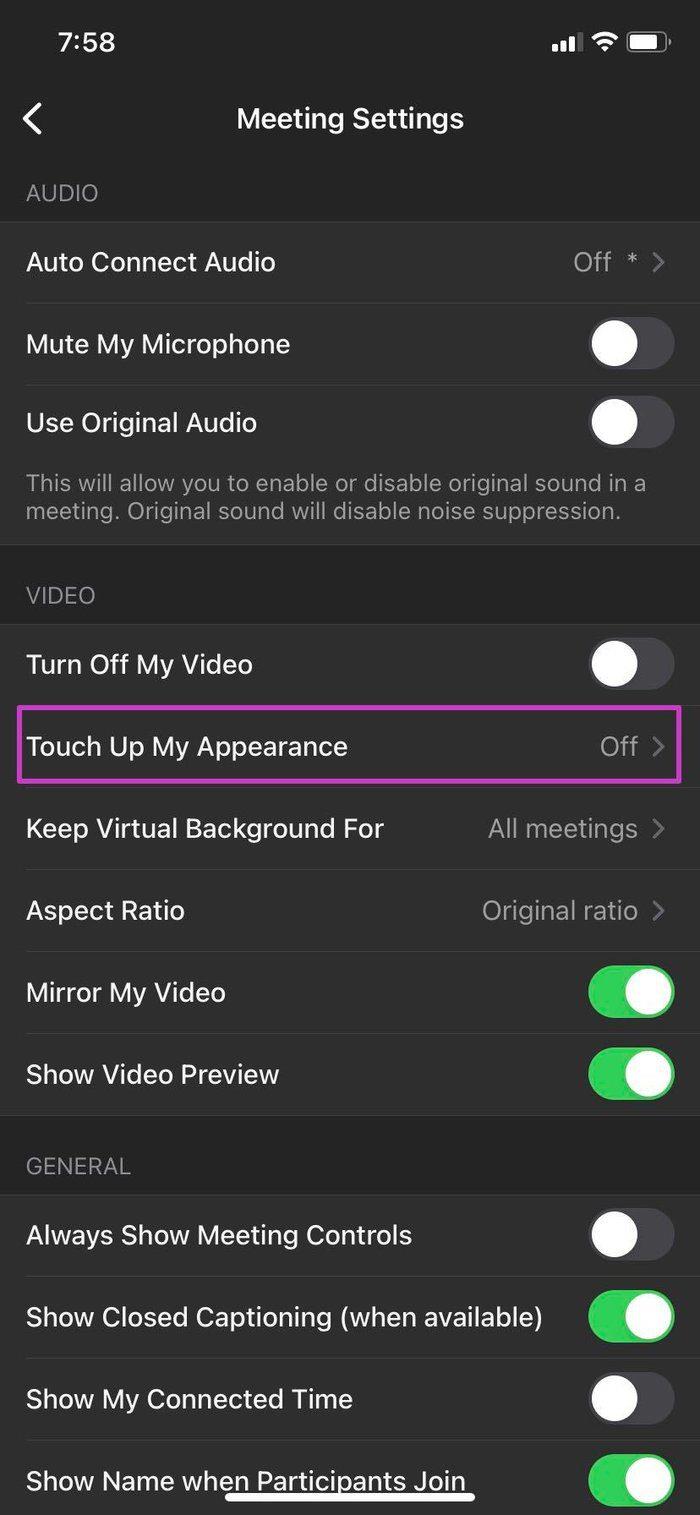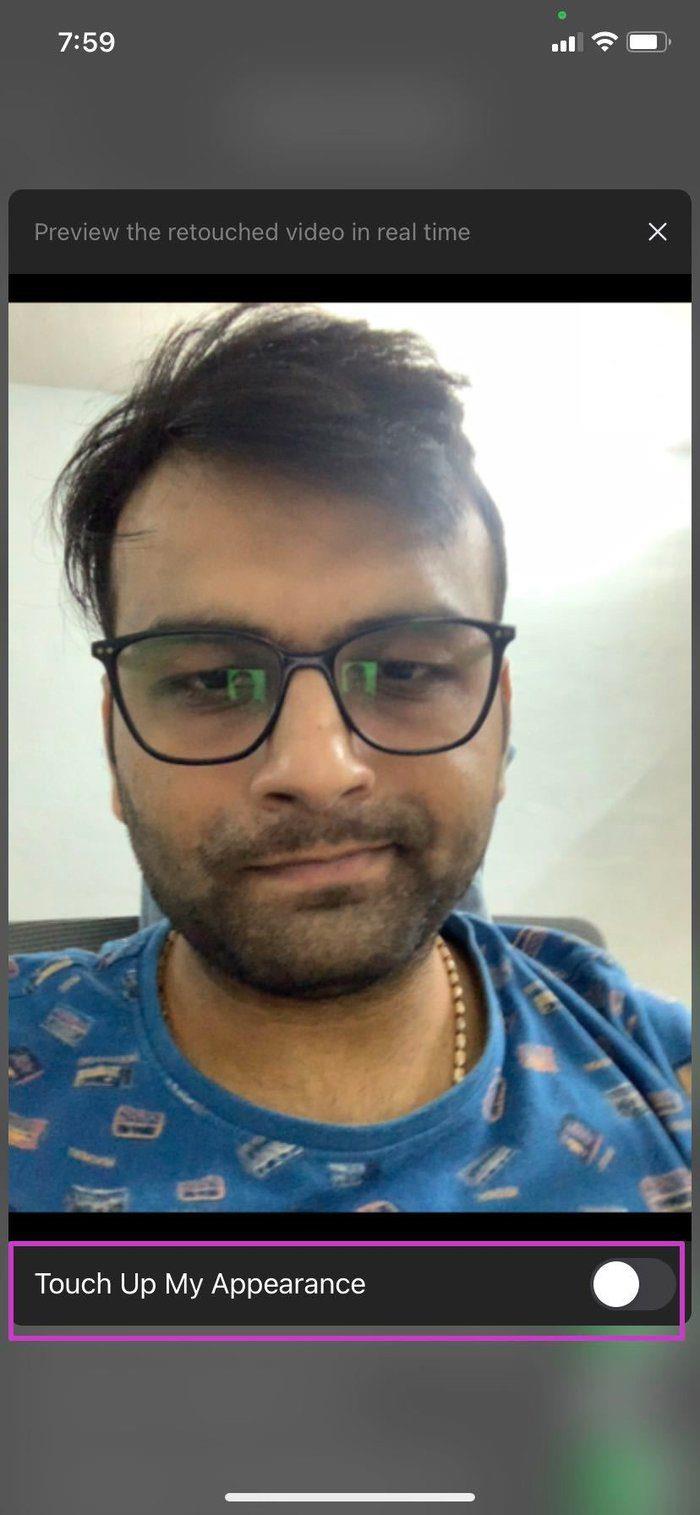WindowsラップトップまたはMacBookには、スマートフォンのほとんどの前面カメラのビューティーモードまたはタッチアップ機能がありません。これらのアドオンはほとんどがソフトウェアベースであるため、誰でも先に進んでデスクトップOSに同じものを実装できます。デスクトップとモバイルでのズームのビューティーモード(タッチアップ)は同じです。ズーム通話中にビューティーモードを使用する方法は次のとおりです。
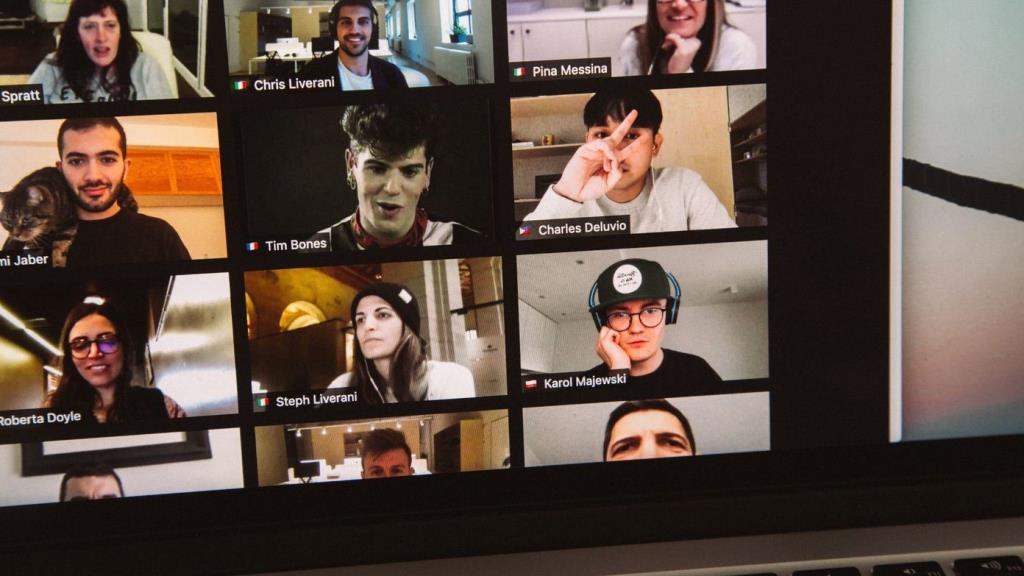
ほとんどの会議が仮想化されたので、ビューティーモードを使用してZoom通話の見栄えを良くすることができます。それとは別に、Zoomは、コントラスト、彩度、明るさの調整などでさらに見栄えを良くするためのビデオフィルターも導入しました。
幸いなことに、これらの機能はZoomデスクトップアプリだけに限定されていません。ZoomiOSアプリやAndroidアプリでも簡単に使用できます。
1.Mac用ズームアプリ
Zoom Macアプリから始めて、ZoomWindowsアプリとモバイルアプリケーションに移ります。ビデオ設定メニューのタッチアップとして、ビューティーモードをズームします。使い方はこちらです。
ステップ1: MacでZoomアプリを開きます。
ステップ2:右上隅にある設定の歯車をクリックします。
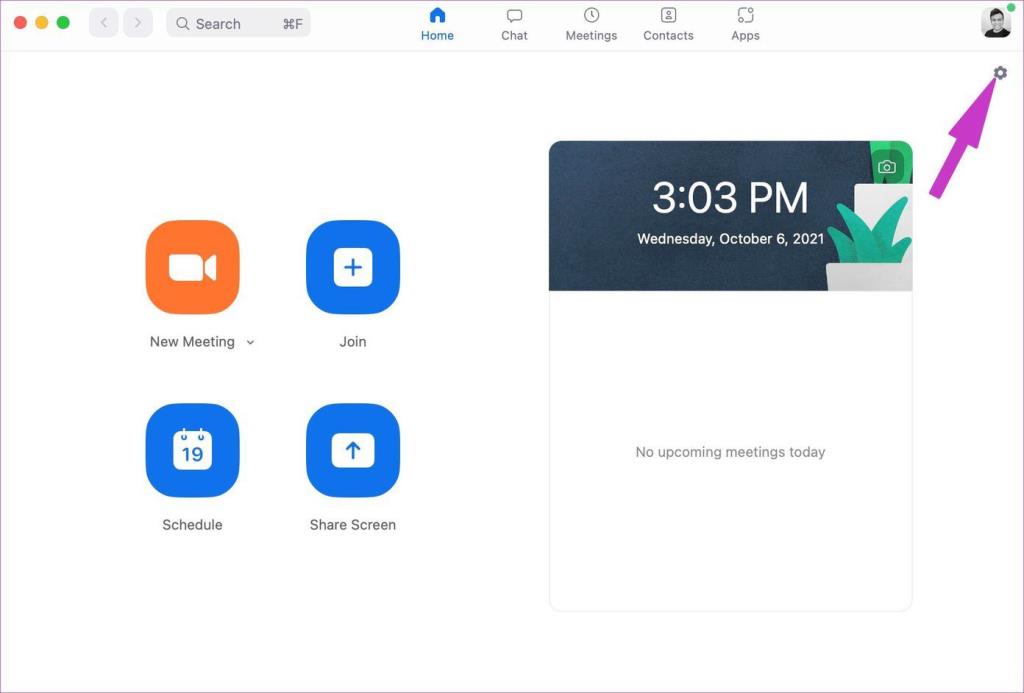
ステップ3:ビデオメニューに移動します。
手順4: [マイビデオ]メニューから[外観のタッチアップ]トグルを有効にします。
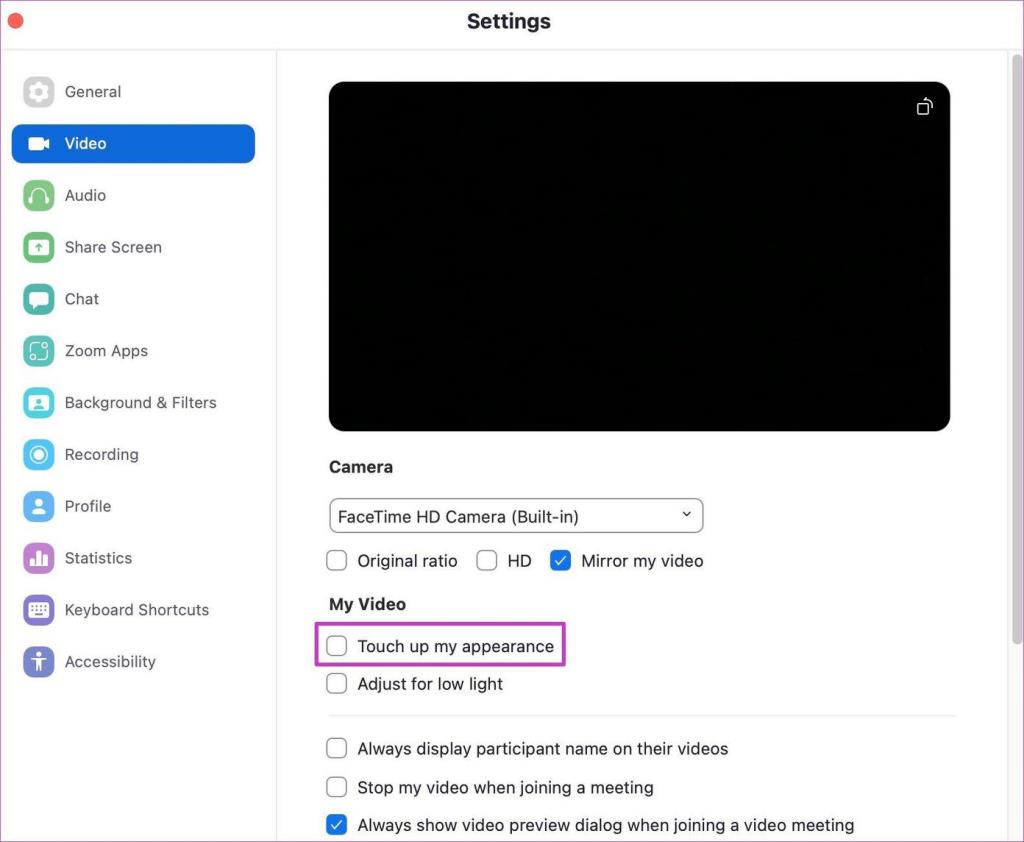
ステップ5:同じメニューから、暗い場所でも調整を有効にできます。
タッチアップオプションを有効にすると、ズームビデオ通話中に肌の色が柔らかくなります。
2.Windows用ズームアプリ
Zoomのデスクトップアプリは、同じインターフェースと機能を備えています。とはいえ、Zoomのライブビューティー中にZoomのビューティーモードとビデオフィルターを使用できます。Windowsのズームでビューティーモードを使用するには、以下の手順に従ってください。
ステップ1:ズームに移動し、上部のプロフィール写真をクリックします。
ステップ2: [設定]に移動し、[ビデオ]メニューを選択します。
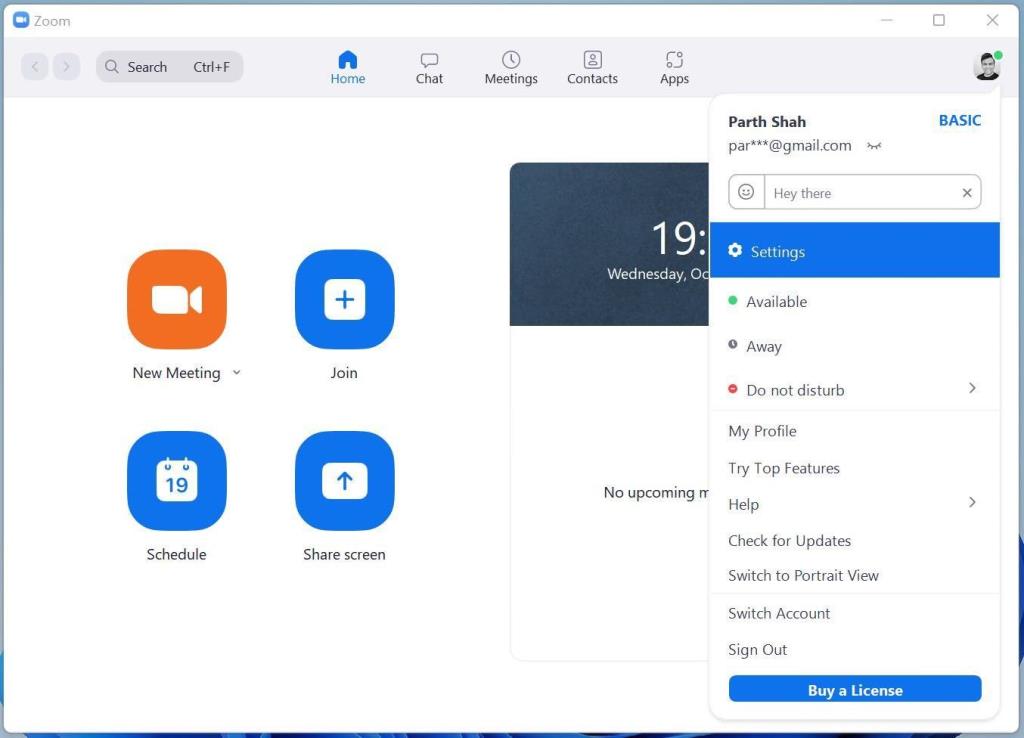
手順3: [外観オプションをタッチアップ]をオンにします。
ステップ4:スライダーを使用して、ビューティーモードの強度を調整できます。
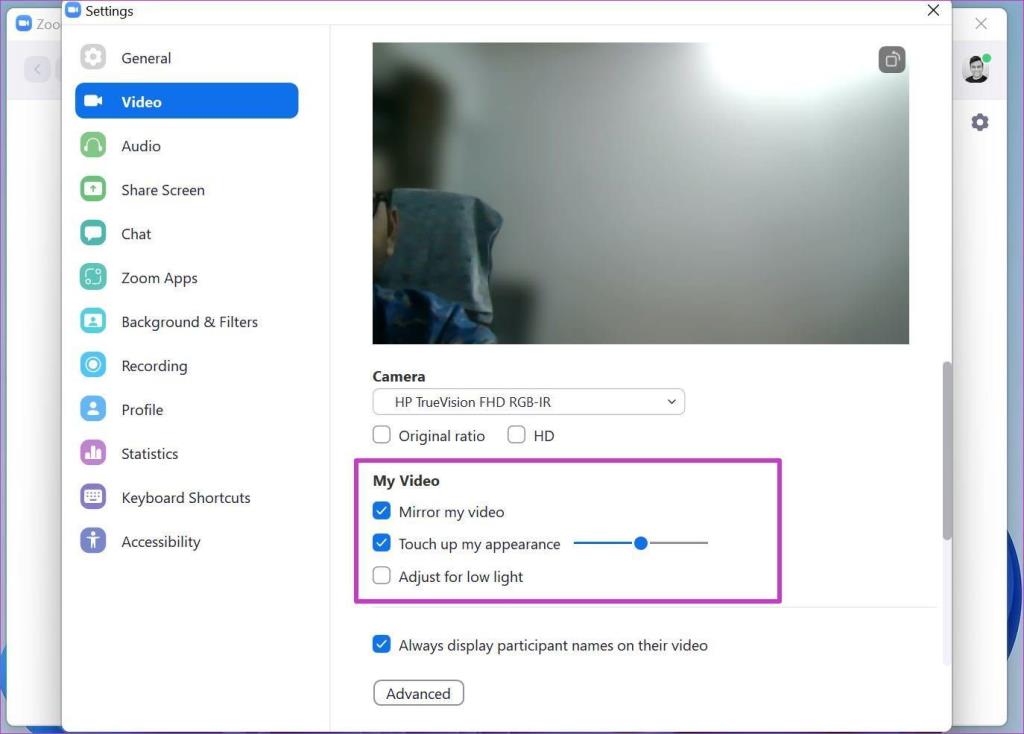
手順5:暗い場所での調整を有効にすると、ビデオプレビューの明るさが向上します。
ライブズーム通話中にビデオフィルターを使用することもできます。方法は次のとおりです。
ステップ1:ズームビデオ会議中に、[ビデオの停止]ボタンの横にある上矢印をクリックして、[ビデオフィルターの選択]を選択します。
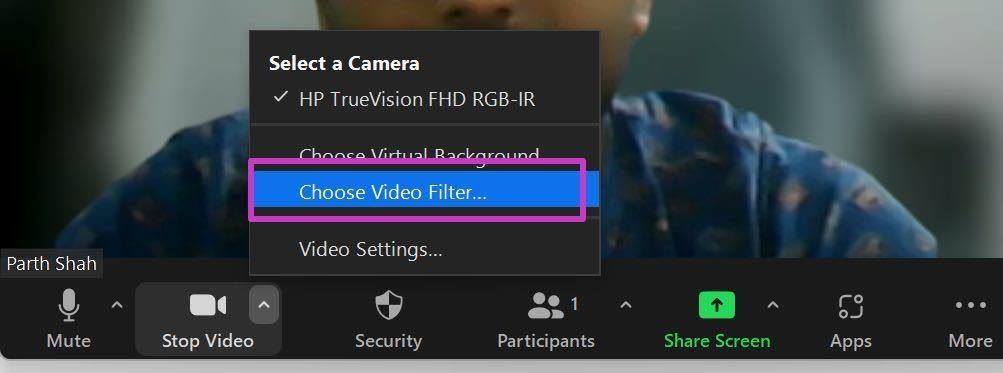
ステップ2:専用の背景とフィルターメニューが開きます。
ここから、Boost、Cinnamon、Sepia、Seafoam、PrideなどのフィルターをZoom呼び出しに適用できます。全体のエクスペリエンスをさらに進めたい場合は、右下隅にある[スタジオエフェクト]をクリックして、サイドメニューから眉毛、口ひげ、あごひげ、さらには唇の色を変更します。
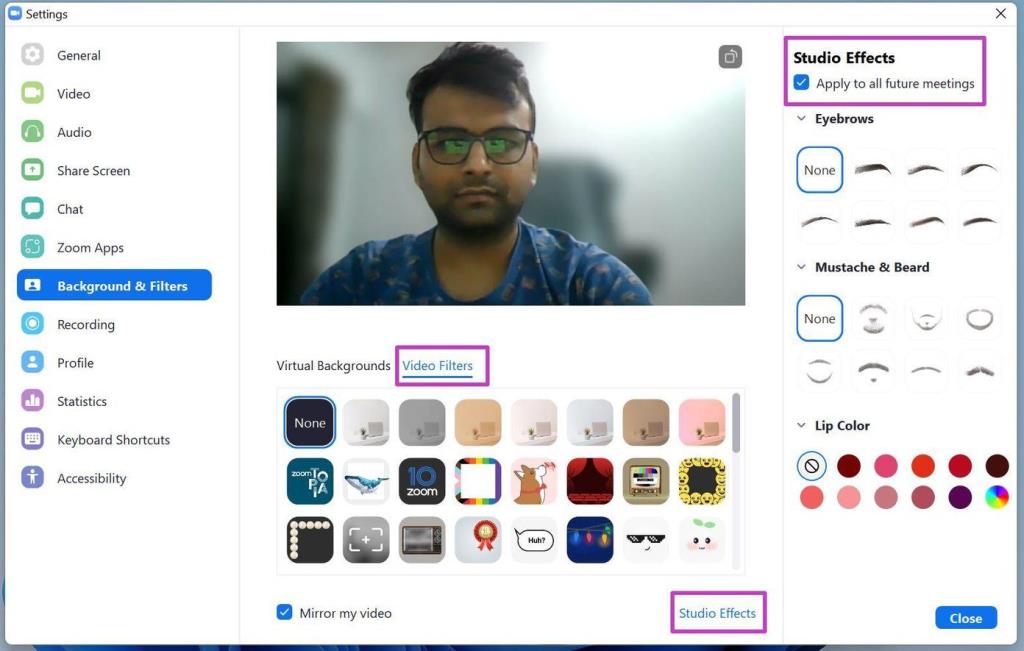
結果に満足している場合は、上部にある今後のすべての会議の切り替えに適用することを忘れないでください。Zoomは変更を記憶し、今後のすべてのZoom会議でビデオフィルターを使用します。
ライブ会議中にズームビューティーモードを使用する場合は、それを行うことができます。[ビデオの停止]メニューの横にある上矢印をクリックして、[ビデオ設定]を選択します。上記で説明したのと同じメニューが表示されます。そこから、タッチアップアピアランスを使用し、ズームビデオを最適化して低照度でのパフォーマンスを向上させることができます。
3.モバイルアプリのズーム
前述のように、ビューティーモードを適用する機能はZoomモバイルアプリにもあります。デモにはZoomiPhoneアプリを使用します。
iPhoneとAndroidのZoomアプリは同じであるため、Androidでも同じ手順を適用できます。
手順1: iPhoneまたはAndroidでZoomを開きます。
ステップ2:下部にある設定の歯車をタップします。
手順3: [会議]タブに移動します。
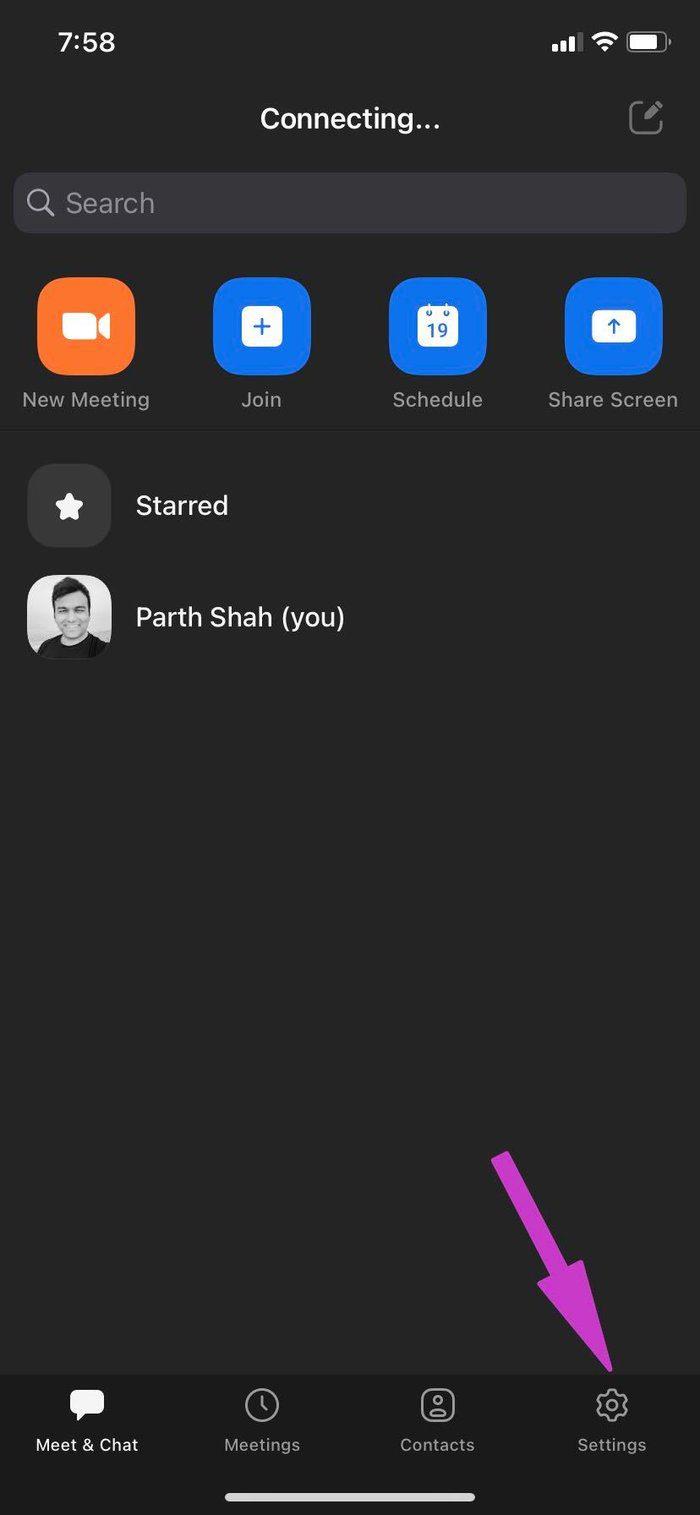
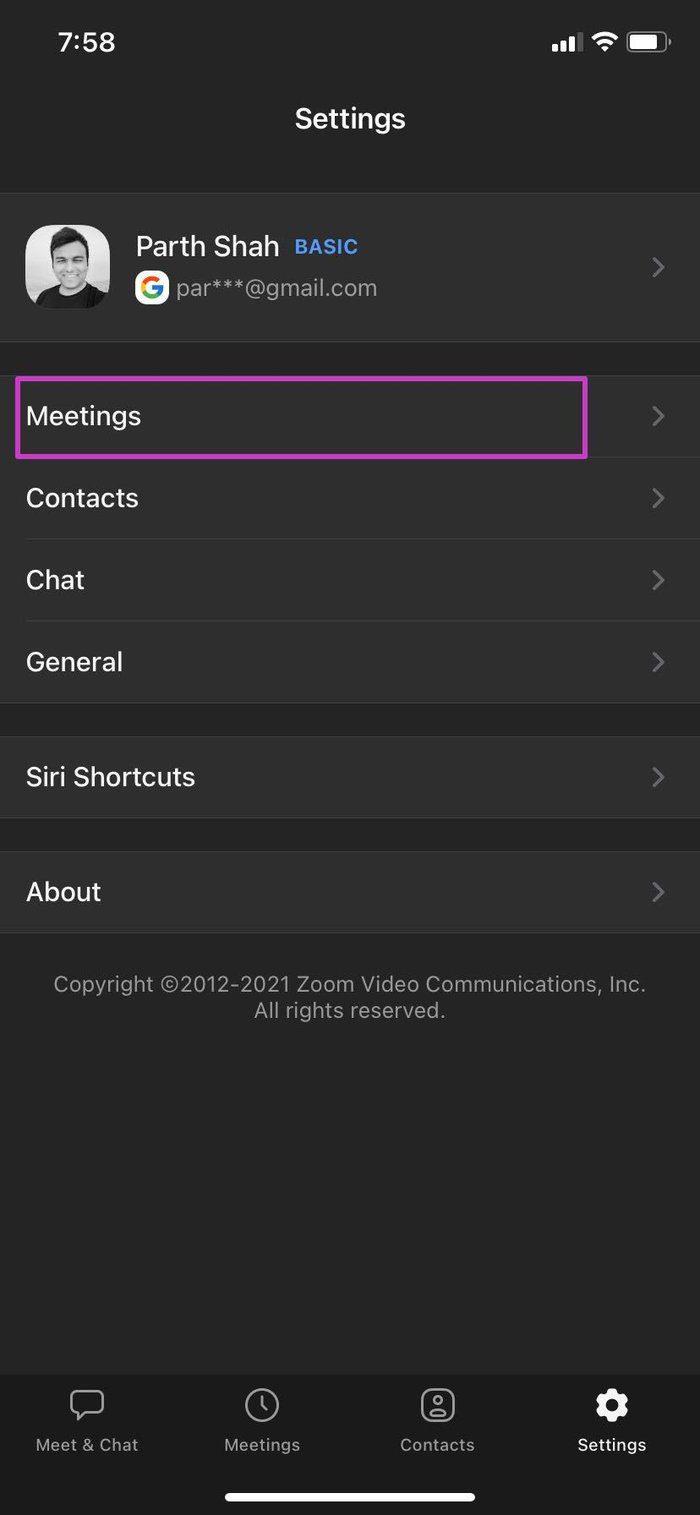
ステップ4: [タッチアップマイアピアランス]をタップします。カメラのプレビューが開きます。
手順5:下のトグルを有効にし、スライダーを上げて変更を確認します。
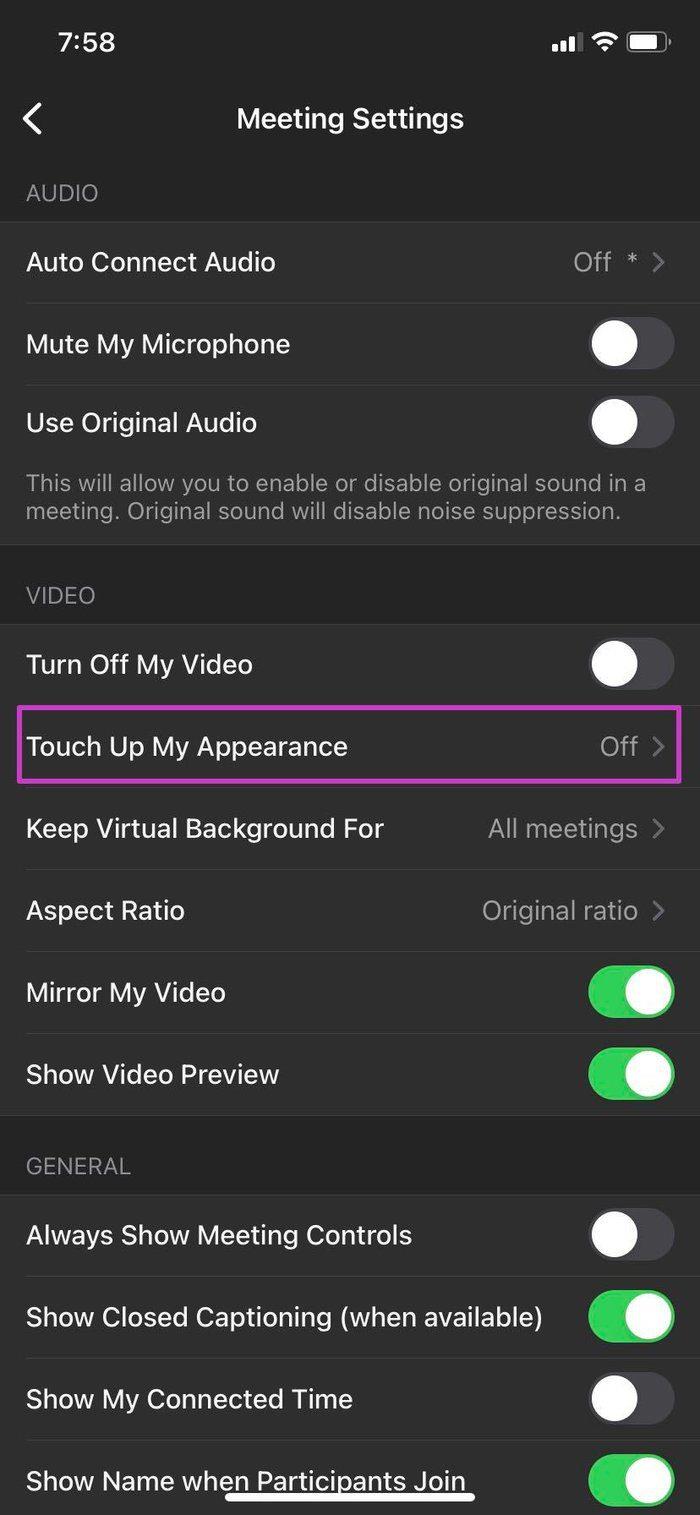
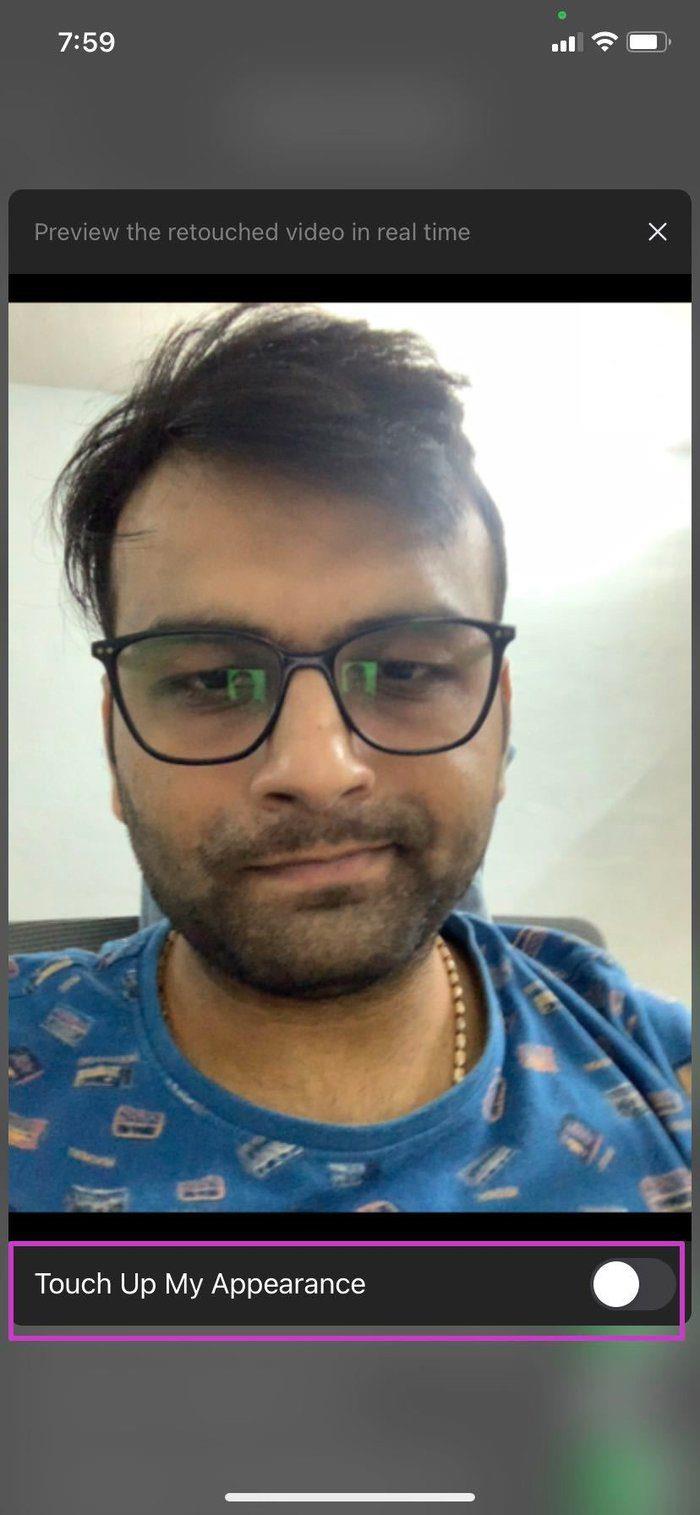
ズームビデオフィルターもここで利用できます。ライブのズーム会議から[その他]ボタンをタップし、[背景とフィルター]メニューに移動して変更を加えることができます。
ズーム通話中の見栄え
ズームビューティーモードはあまり使用していませんが、世界中の一部の地域の人々に役立つ可能性があります。ビデオフィルターを試すことを忘れないでください。彼らはまた、遊んで、退屈なズーム会議にもっと個人的なタッチを加えるのも楽しいです。